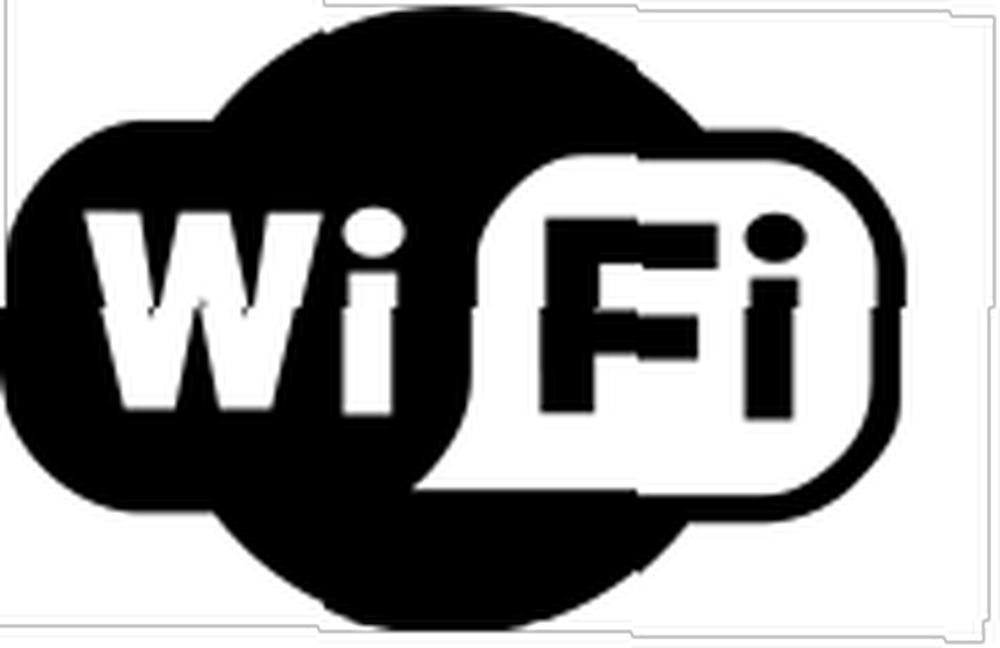
William Charles
0
3451
1040
Možná se někdy setkáte se situací, kdy budete potřebovat bezdrátové připojení k internetu pro stolní počítač. Možná jste se rozhodli přestěhovat kancelář z jedné místnosti do druhé ve vašem domě. Nová místnost však nemá kabelové ani telefonní připojení, které potřebujete k uvedení tohoto počítače do režimu online.
Než půjdete ven a koupíte si bezdrátovou síťovou kartu nebo se pokusíte protáhnout drátem své podkroví, můžete si ušetřit čas a peníze, pokud máte kolem sebe starý bezdrátový router. Pravděpodobně budete moci upgradovat svůj starý router pomocí jiného firmwaru, který mu umožní fungovat jako bezdrátový most. To znamená, že ze starého routeru uděláte bezdrátový most. Bezdrátový most umožňuje připojení jedné sítě k druhé prostřednictvím vlnových vln, namísto toho, abyste museli vést drát z jedné místnosti do druhé.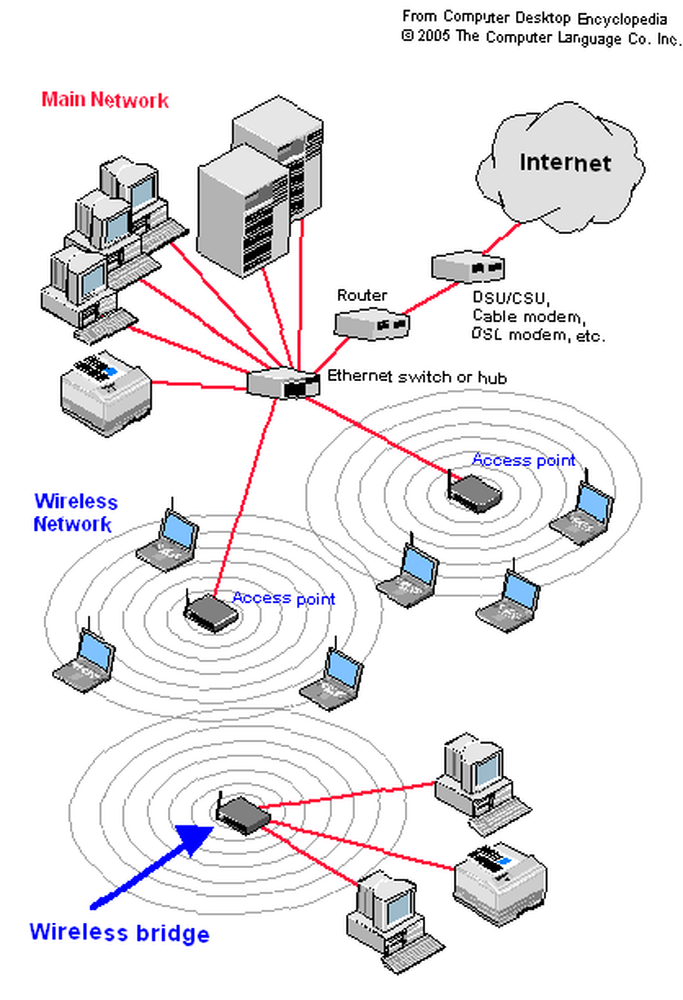
Bezplatný firmware, který to umožňuje, se nazývá DD-WRT. Před dalším čtením zkontrolujte seznam podporovaných zařízení DD-WRT a zkontrolujte, zda je váš směrovač podporován. Pokud je podporována, nezapomeňte vyzkoušet poznámky pro spuštění DD-WRT na stránce podporovaného zařízení. Doporučenou metodu instalace budete muset vyhledat později.
Požadavky
- Vysokorychlostní připojení k internetu.
- Dva bezdrátové směrovače:
- Jeden je připojen k vysokorychlostnímu připojení k internetu a slouží jako přístupový bod.
- Jeden je připojen k jiným strojům, které je třeba připojit k webu. Tento bude muset podporovat DD-WRT.
Počáteční nastavení
- Ujistěte se, že hlavní internetový router funguje správně. Ověřte, zda bezdrátové připojení funguje správně připojením notebooku nebo jiného zařízení.
- Nastavte vzdálený počítač na vzdáleném místě.
- Připojte vzdálený počítač ke směrovači, na který budete instalovat DD-WRT. Stačí jej připojit do jednoho z portů na rozbočovači (tj. Ne internetový port nebo port pro uplink).
- Otevřete prohlížeč a připojte se k webové konfigurační stránce routeru.
Pokud si nejste jisti, jaká je adresa, možná budete muset prostudovat příručku routeru. Pokud směrovač používá protokol DHCP, pravděpodobně to bude adresa brány počítače. V systému Windows XP přejděte na stránku Kontrolní panel a pak Síťová připojení. Tam Poklepejte na připojení k síti LAN a přejděte na Podpěra, podpora tab. Zde bude uvedena výchozí brána. Můžete to také zkontrolovat na CIRT.net CIRT.net: Vyhledat výchozí hesla pro elektronická zařízení CIRT.net: Vyhledat výchozí hesla pro elektronická zařízení spolu s dalšími detaily, jako je výchozí uživatelské jméno a heslo pro router.
Stáhněte si DD-WRT
Nyní musíte stáhnout DD-WRT.
- Přejděte na stránku stahování DD-WRT a přejděte na stránku stabilní adresář.
- Přejděte na nejnovější verzi (můžete seřadit podle data sestupně).
- Přejděte na stránku Spotřebitel adresář.
- Přejděte do správného adresáře pro výrobce routeru a poté pro model / verzi routeru. Měli byste být schopni najít číslo modelu a verze vytištěné někde na routeru.
- Stáhněte si soubor BIN podle svého výběru.
poznámky pro spuštění DD-WRT v seznamu podporovaných zařízení může pověřit používání konkrétní verze. Pokud ne, doporučuji vybrat buď mini, nebo standard. Pokud chcete znát rozdíly mezi různými verzemi, podívejte se do části Verze souboru v části Co je DD-WRT? stránka wiki DD-WRT.
Nainstalujte DD-WRT
Pokud jste si stáhli DD-WRT ze svého hlavního internetového připojení, možná budete muset zkopírovat na jednotku USB a nainstalovat jej na vzdálený směrovač ze vzdáleného počítače. Zbývající pokyny by měly být spuštěny ze vzdáleného počítače připojeného ke vzdálenému routeru, kam má být nainstalován DD-WRT.
Nainstalujte DD-WRT podle instalačních pokynů na wiki. Použijte způsob instalace doporučený pro vaše zařízení v poznámkách na stránce podporovaného zařízení (pokud je to možné).
Varování: Když je nainstalován nový firmware (tj. Učinit jej zbytečným), můžete router smazat. Pečlivě si přečtěte instalační pokyny. Doporučuji nainstalovat DD-WRT na starý router, který aktuálně nepoužíváte, takže pokud se něco pokazí, nedojde k žádné velké ztrátě.
Nakonfigurujte DD-WRT jako klientský most
- Po instalaci DD-WRT otevřete prohlížeč http://192.168.1.1 a přihlaste se do routeru. Ve starších verzích DD-WRT je výchozí uživatelské jméno vykořenit a výchozí heslo je admin. Nezapomeňte změnit výchozí heslo pro zabezpečení routeru.
- Dále klikněte na Bezdrátový karta nahoře.
- Nastav bezdrátový mód na Klientský most. Poté klikněte na Aplikovat.
- Nastav SSID k hlavnímu bezdrátovému routeru připojenému k internetu. V mém případě je můj hlavní SSID bezdrátového routeru sierra. Poté klikněte na Aplikovat.
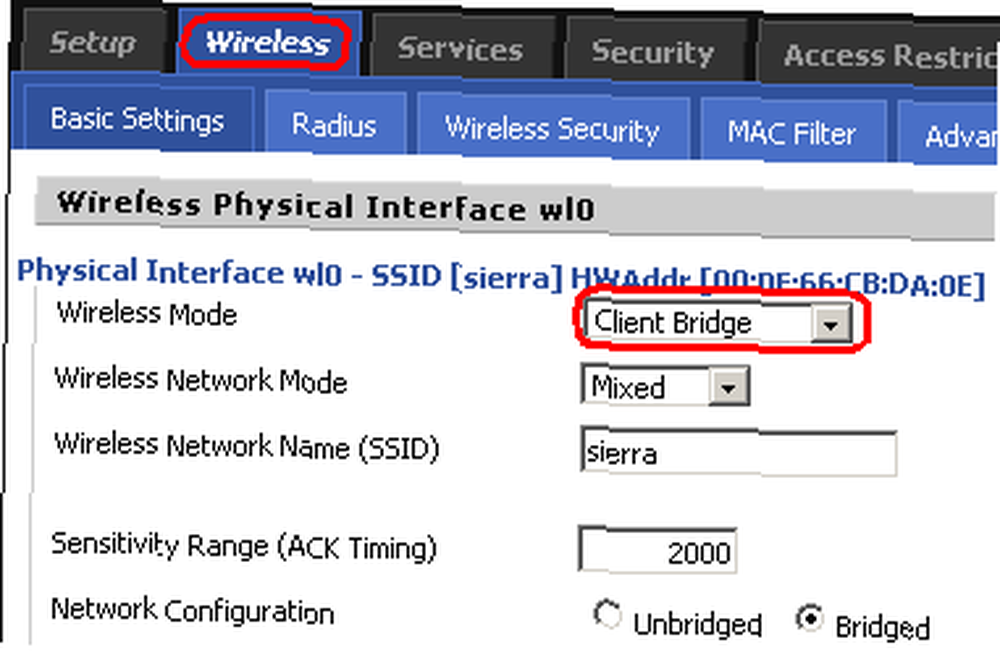
- Ve druhé řadě karet klikněte na kartu Zabezpečení bezdrátové sítě a nakonfigurujte směrovač tak, aby odpovídal nastavení zabezpečení jako hlavní směrovač. V mém případě má můj hlavní bezdrátový směrovač režim zabezpečení WPA se sdíleným klíčem TKIP, takže jsem nastavil DD-WRT, aby odpovídal.
- Klikněte na Aplikovat.
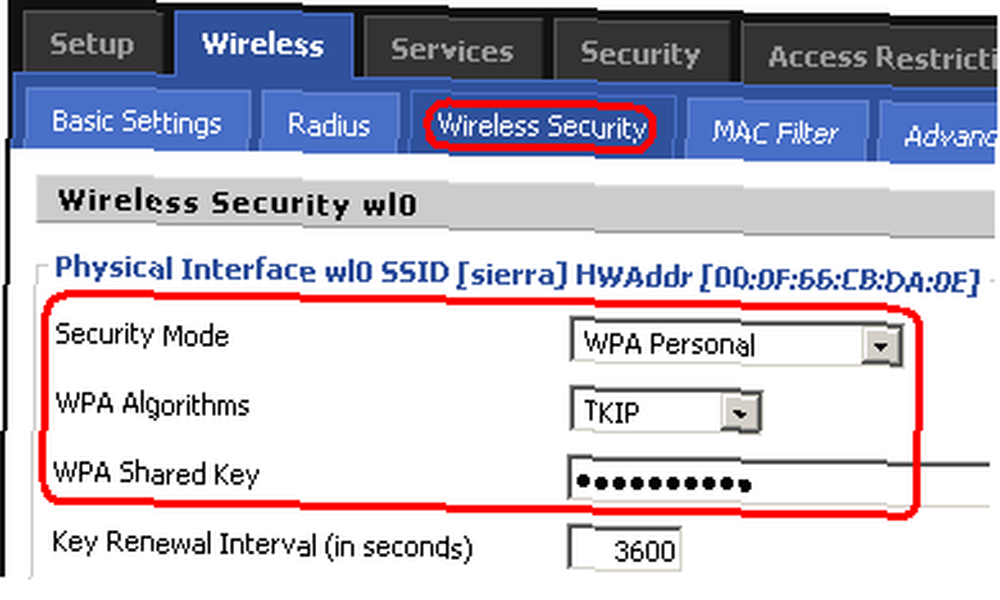
- Klikněte na ikonu Založit (úplně první karta vlevo nahoře) pro konfiguraci nastavení LAN.
- Přiřaďte router a Místní IP adresa ve stejné podsíti jako hlavní směrovač, ale zadejte jinou adresu. To znamená, že všechna čísla pro adresu budou stejná jako hlavní router, s výjimkou čísel ve čtvrtém poli. Například adresa mého hlavního routeru je 192.168.1.1 takže jsem dal routeru DD-WRT IP 192.168.1.2.
- Nastav Maska podsítě na 255,255,255,0.
- Nastav Brána a Místní DNS na adresu hlavního routeru.
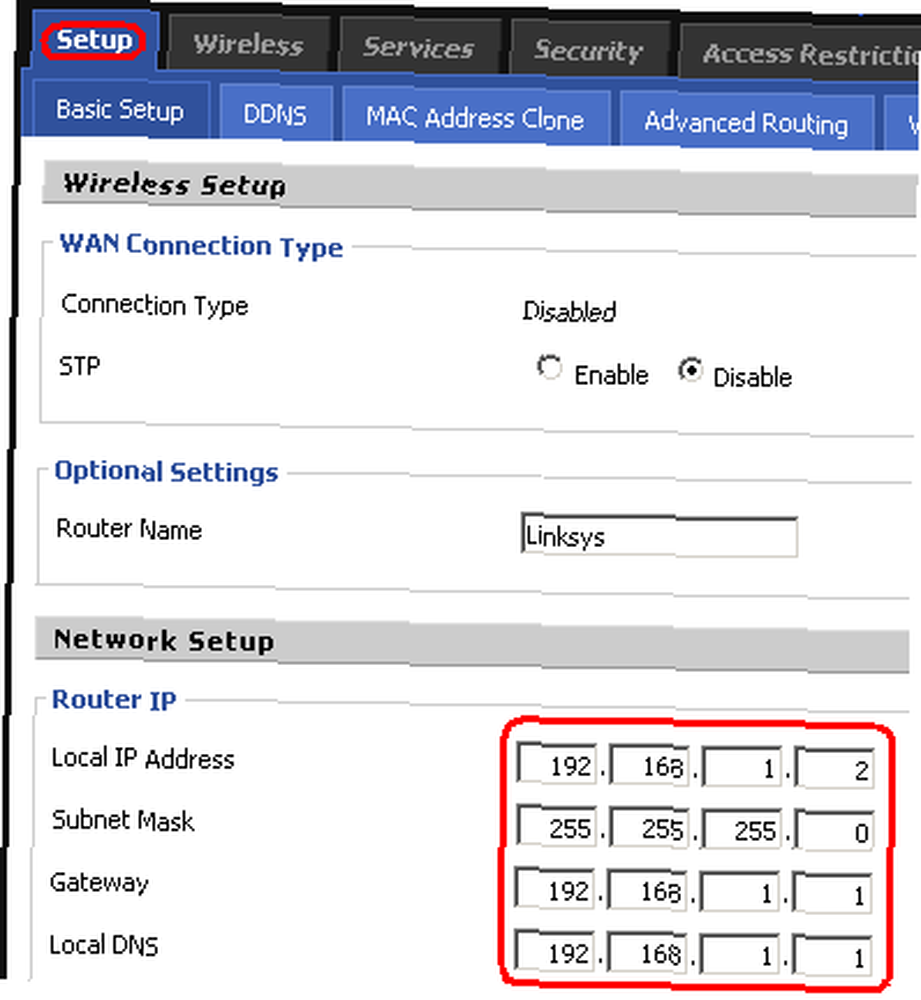
- Klikněte na Aplikovat.
Směrovač DD-WRT by nyní měl umožnit připojení vzdáleného počítače k hlavnímu internetovému směrovači prostřednictvím vlnových vln! Pokud byste někdy potřebovali překonfigurovat router DD-WRT, nezapomeňte si pamatovat novou IP adresu, kterou jste přiřadili v kroku 8. Vždy byste mohli použít pěkný štítkovač a dát ho přímo na router.











